cad面积快捷键
cad由于可以处理和绘制各种图形,而成为专业设计师会选用的软件,在绘制图形的过程中,使用快捷键可以大大的提高工作效率,加快制图的速度,cad软件里有很多的快捷键,我们就不一一的进行介绍了,下边就以cad面积快捷键为例,讲一讲快捷键的使用方法。
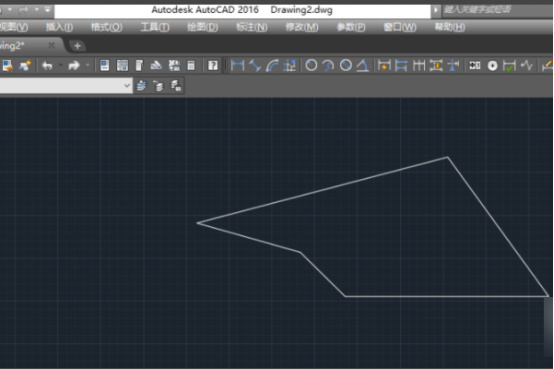
cad面积快捷键是什么及如何应用
cad由于可以处理和绘制各种图形,而成为专业设计师会选用的软件,在绘制图形的过程中,使用快捷键可以大大的提高工作效率,加快制图的速度,cad软件里有很多的快捷键,我们就不一一的进行介绍了,下边就以cad面积快捷键为例,讲一讲快捷键的使用方法。
操作步骤如下:
1、界面绘制一个多边形
首先我们打开CAD软件,如图所示界面上有一多边形,现在我们利用快捷键来求其面积。
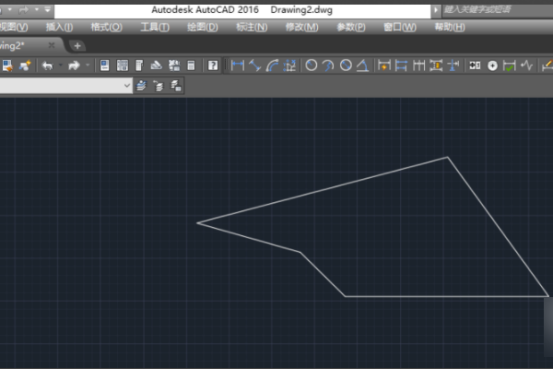
2、在命令栏输入AA快捷键
在命令栏输入AA,回车或右键。
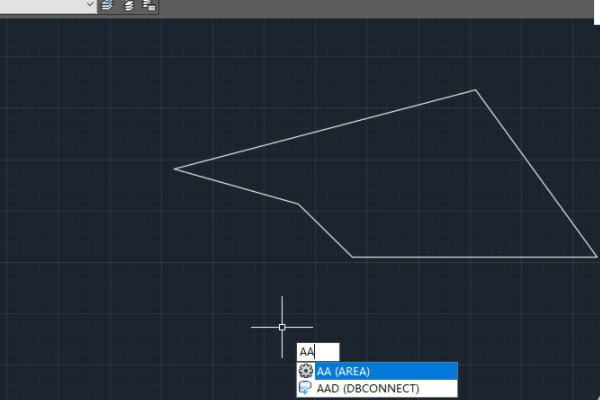
3、选择多边形的边界点
输入命令后,按照命令提示选择多边形的边界点。
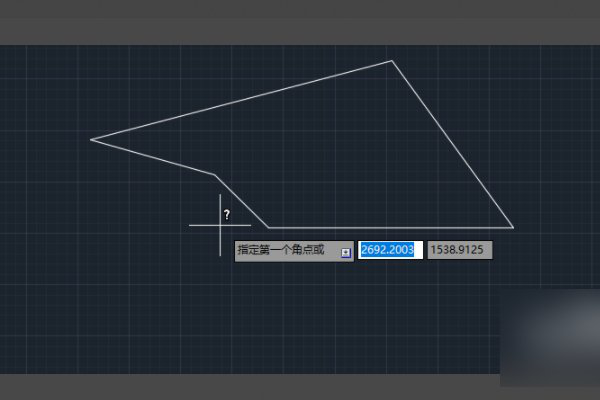
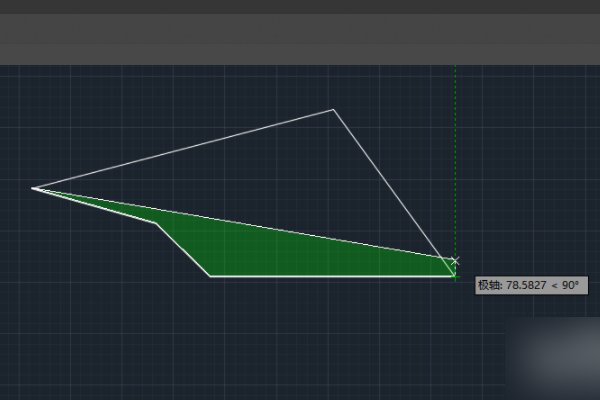
4、显示出我们选择的区域
选择完区域后,便会显示我们选择的区域。
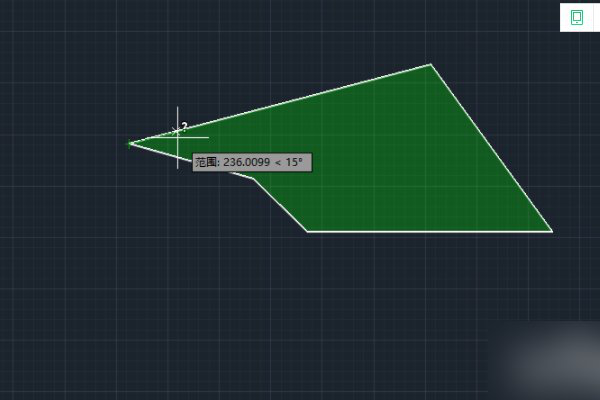
5、显示出多边形面积
选择完区域后,单击右键,便会显示面积。
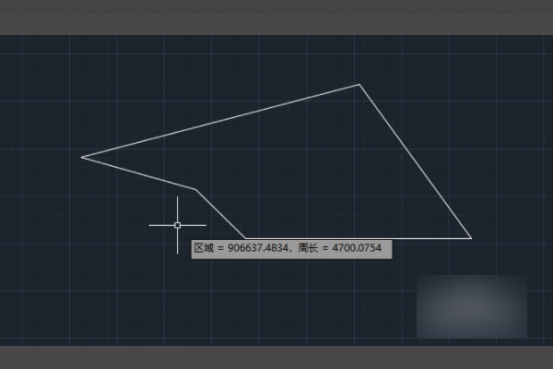
通过以上的操作讲解,我们已经知道了面积的快捷键是什么,这个操作是在专业制图时候会经常用到的,学通了快捷键的使用,会让复杂的操作变得非常简单。用cad绘制的建筑图形都会到计算面积的问题,cad里边可以设置一些条件自动算出面积,省去了人工的计算。我们应该多学习这些技巧性的操作,这样可以明显的提高工作效率。cad更多的快捷键的使用,就需要大家在实际操作中慢慢去学习吧。
本篇文章使用以下硬件型号:联想小新Air15;系统版本:win10;软件版本:cad 2018。
cad算面积,如何用快捷计算?
使用cad来制作图形,是现在很常见的一个软件。但是每个软件都会有一些刚刚接触这个的小伙伴,对于刚刚接触的小伙伴们就需要学会一些基础的操作,例如:cad功能按钮的认识,cad画图的初学教程等,其实小编在之前的几期已经都分享过了,大家按照每一期的视频去学,保证你可以学会的。这期小编来教大家cad算面积,如何用快捷命令计算的方小伙伴们快来学一学吧!
1.首先,我们打开CAD软件,插入需要计算图形面积的图形,如下图所示。
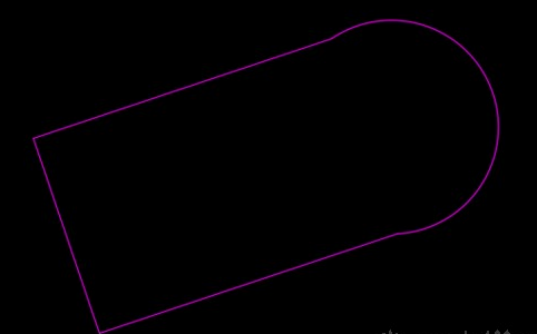
2.输入快捷命令“bo”,回车,如下图红色箭头指向所示。
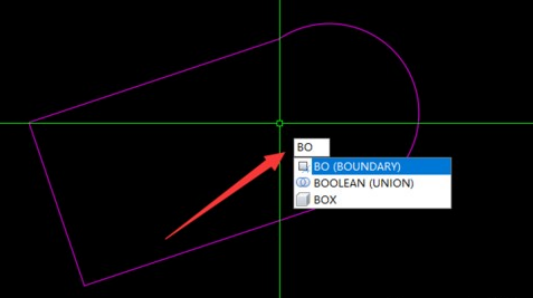
3.拾取不规则图形内部任意一点,任意点击下即可,这样就将不规则图形变成了一个封闭的区域,如下图红色箭头指向所示。
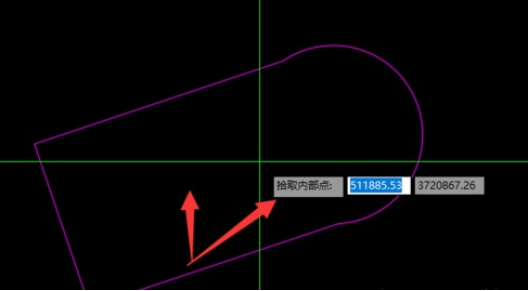
4.选中封闭图形;输入快捷命令“ls”,回车,如下图红色箭头指向所示。
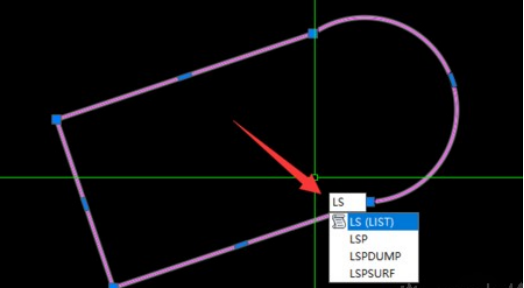
5.最后,我们可以看到计算的面积,如下图红色箭头指向所示。
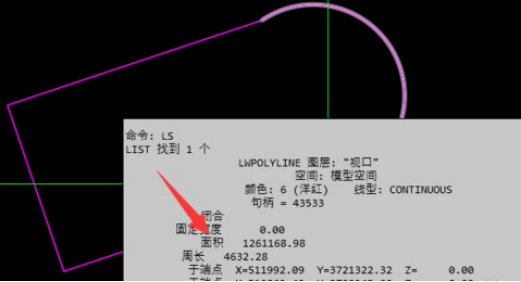
我们可以看到最开始看到的图形,根据5步的简单操作,周长和面积公式在最后一步都已经求出来了,大家使用cad算面积的时候,也按照这个方法,我相信你一定可以求出来自己画的图形的面积。
本篇文章使用以下硬件型号:联想小新Air15;系统版本:win10;软件版本:Autocad 2014。
